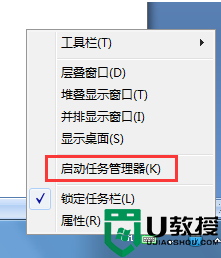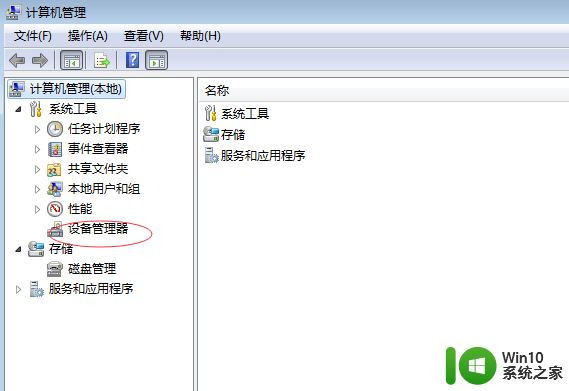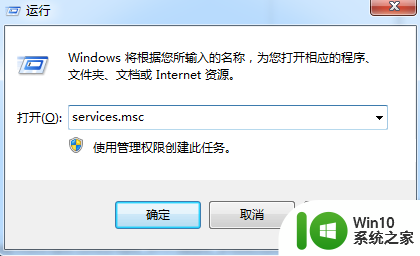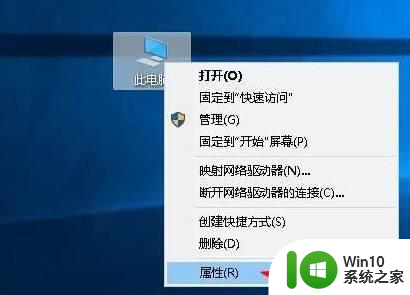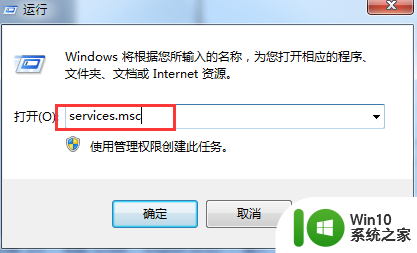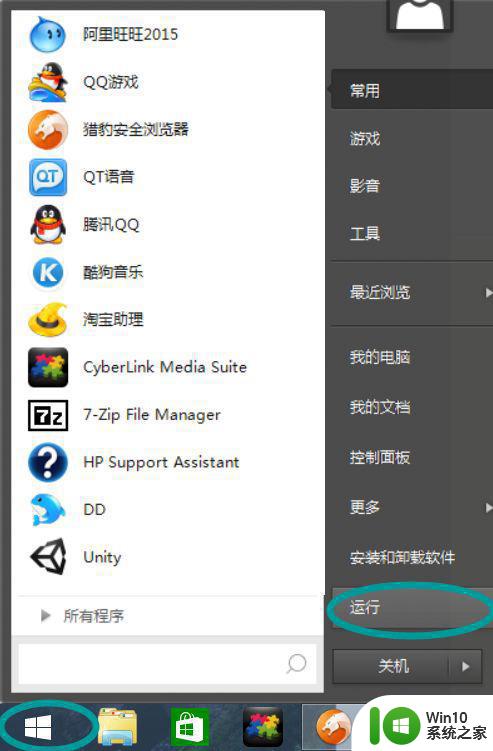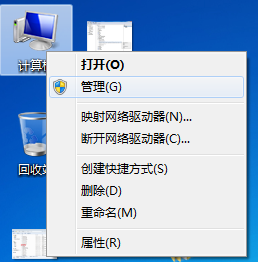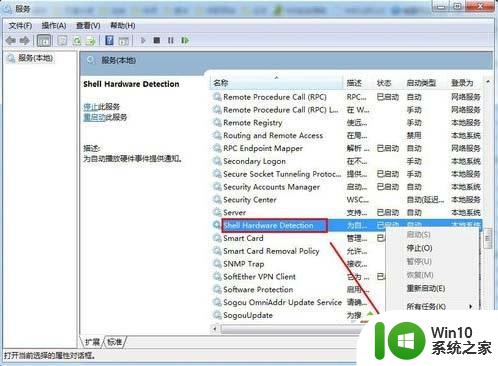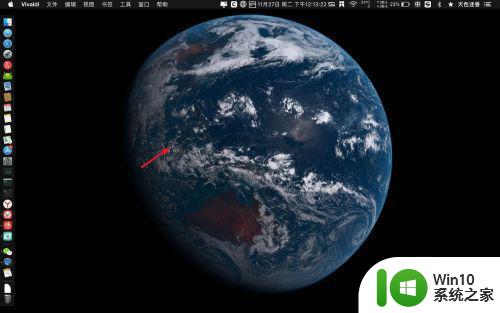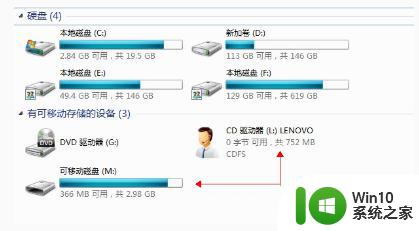电脑USB接口识别U盘速度很慢怎么办 电脑USB接口识别U盘速度慢怎么解决
更新时间:2024-05-07 09:32:03作者:xiaoliu
当我们使用电脑连接U盘时,有时会发现电脑USB接口识别U盘的速度非常慢,导致文件传输等操作变得十分缓慢,这种情况可能是由于多种原因造成的,比如USB接口老化、U盘接触不良或者电脑系统问题。针对这种情况,我们可以通过一些简单的方法来解决,比如更换USB接口、清洁U盘接口、更新驱动程序等。希望以上方法能够帮助您解决电脑USB接口识别U盘速度慢的问题。
解决方法:
1、依次点击开始菜单,运行选项,在运行窗口中输入services.msc,按回车确定;
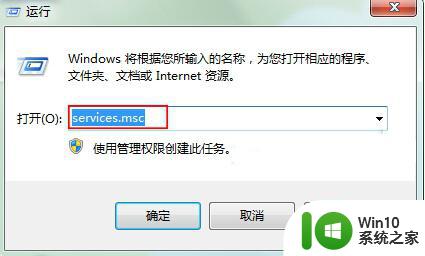
2、在服务窗口找到Shell Hardware Detection,鼠标右键选择属性;
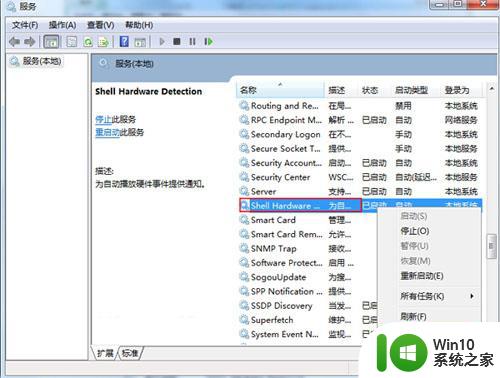
3、我们将Shell Hardware Detection启动类型设置为自动,然后依次点击启动—应用—确定。
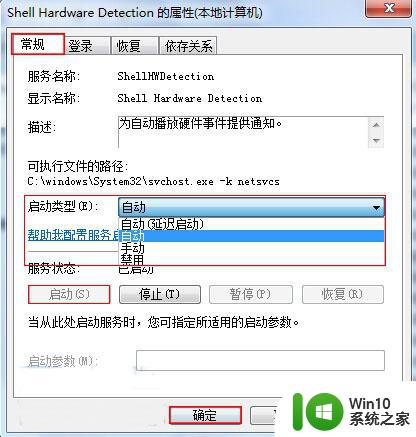
以上就是电脑USB接口识别U盘速度很慢怎么办的全部内容,有遇到相同问题的用户可参考本文中介绍的步骤来进行修复,希望能够对大家有所帮助。